Modalità di migrazione della posta elettronica a Microsoft 365 o Office 365
L'organizzazione può eseguire la migrazione della posta elettronica a Microsoft 365 o Office 365 da altri sistemi. Gli amministratori possono eseguire la migrazione delle cassette postali da Exchange Server o la migrazione della posta elettronica da un altro sistema di posta elettronica abilitato per IMAP. E gli utenti possono importare i propri messaggi di posta elettronica, contatti e altre informazioni sulla cassetta postale in una cassetta postale di Microsoft 365 o Office 365 creata per loro. L'organizzazione può anche collaborare con un partner per eseguire la migrazione della posta elettronica.
Prima di avviare una migrazione della posta elettronica, esaminare i limiti e le procedure consigliate per Exchange Online per assicurarsi di ottenere le prestazioni e il comportamento previsti dopo la migrazione.
Per informazioni sulla scelta dell'opzione migliore per l'organizzazione, vedere Decidere un percorso di migrazione o Exchange Migration Advisors.
Consiglio
Un'altra opzione disponibile per facilitare la migrazione della posta elettronica è Panoramica del vantaggio FastTrack Center. Gli specialisti di FastTrack possono aiutarti a pianificare ed eseguire la migrazione. Per altre informazioni, vedere Migrazione dei dati.
È anche possibile visualizzare un video introduttivo:
Eseguire la migrazione delle cassette postali da Exchange Server
Per le migrazioni da un ambiente Exchange Server locale esistente, un amministratore può eseguire la migrazione di tutti i messaggi di posta elettronica, calendario e contatti dalle cassette postali utente a Microsoft 365 o Office 365.
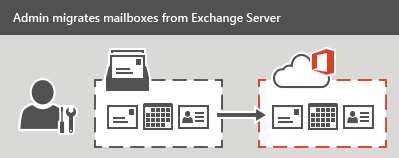
Esistono tre tipi di migrazioni della posta elettronica che possono essere eseguite da un Exchange Server:
Migrazione di tutte le cassette postali contemporaneamente (migrazione completa) o migrazione rapida
Usare questo tipo di migrazione se si esegue Exchange 2003, Exchange 2007, Exchange 2010 o Exchange 2013 e se sono presenti meno di 2000 cassette postali. È possibile eseguire una migrazione completa a partire dall'interfaccia di amministrazione di Exchange. Per altre informazioni, vedere Eseguire una migrazione completa a Microsoft 365 o Office 365. Per informazioni su come usare la migrazione Express, vedere Usare la migrazione rapida per eseguire la migrazione delle cassette postali di Exchange a Microsoft 365 o Office 365.
Importante
Con la migrazione completa, è possibile spostare fino a 2000 cassette postali, ma a causa del tempo necessario per creare ed eseguire la migrazione di 2000 utenti, è più ragionevole eseguire la migrazione di 150 utenti o meno.
Migrazione delle cassette postali in batch (migrazione a fasi)
Usare questo tipo di migrazione se si esegue Exchange 2003 o Exchange 2007 e se sono presenti più di 2000 cassette postali. Per una panoramica della migrazione a fasi, vedere Informazioni su una migrazione a fasi della posta elettronica a Microsoft 365 o Office 365. Per eseguire le attività di migrazione, vedere Eseguire una migrazione a fasi di Exchange Server 2003 ed Exchange 2007 a Microsoft 365 o Office 365.
Eseguire la migrazione usando un ambiente integrato Exchange Server e Microsoft 365 o Office 365 (ibrido)
Usare questo tipo di migrazione per gestire cassette postali locali e online per l'organizzazione e per eseguire gradualmente la migrazione di utenti e posta elettronica a Microsoft 365 o Office 365. Questo tipo di migrazione è consigliabile se:
Si esegue Exchange Server 2010 e il numero di cassette postali è superiore a 150-2.000.
Si esegue Exchange Server 2010 e si vuole eseguire la migrazione delle cassette postali in piccoli batch nel tempo.
Exchange 2013 o versione successiva.
Per altre informazioni, vedere Usare Microsoft 365 e Office 365 Mail Migration Advisor.
Usare il servizio di importazione per eseguire la migrazione dei file PST
Se l'organizzazione dispone di molti file PST di grandi dimensioni, è possibile usare il servizio di importazione per eseguire la migrazione dei dati di posta elettronica a Microsoft 365 o Office 365.
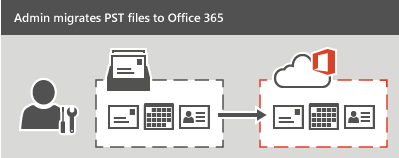
È possibile usare il servizio di importazione per caricare i file PST tramite una rete o per inviare i file PST in un'unità preparata.
Per altre informazioni, vedere Panoramica dell'importazione dei file PST dell'organizzazione.
Eseguire la migrazione della posta elettronica da un altro sistema di posta elettronica abilitato per IMAP
È possibile usare IMAP (Internet Message Access Protocol) per eseguire la migrazione della posta elettronica degli utenti da Gmail, Exchange, Outlook.com e altri sistemi di posta elettronica che supportano la migrazione IMAP. Quando si esegue la migrazione della posta elettronica dell'utente tramite IMAP, viene eseguita la migrazione solo degli elementi nella posta in arrivo degli utenti o in altre cartelle di posta elettronica. Non è possibile eseguire la migrazione di contatti, elementi del calendario e attività con IMAP. un utente può eseguirne manualmente la migrazione.
La migrazione IMAP inoltre non crea cassette postali in Microsoft 365 o Office 365. Prima di eseguire la migrazione della posta elettronica, è necessario creare una cassetta postale per ogni utente.
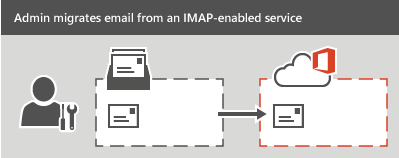
Per eseguire la migrazione della posta elettronica da un altro sistema di posta elettronica, vedere Eseguire la migrazione delle cassette postali IMAP a Microsoft 365 o Office 365. Una volta completata la migrazione della posta elettronica, gli eventuali nuovi messaggi inviati al sistema di posta elettronica di origine non vengono migrati.
Chiedere agli utenti di importare la propria posta elettronica
Gli utenti possono importare i propri messaggi di posta elettronica, contatti e altre informazioni sulla cassetta postale in Microsoft 365 o Office 365. Per informazioni su come eseguire questa operazione, vedere Eseguire la migrazione di posta elettronica e contatti a Microsoft 365 o Office 365.
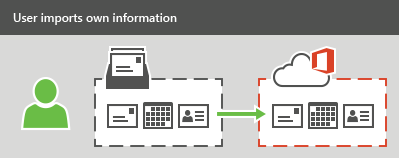
Collaborare con un partner alla migrazione della posta elettronica
Se nessuno dei tipi di migrazione descritti funzionerà per l'organizzazione, è consigliabile collaborare con un partner per eseguire la migrazione della posta elettronica a Microsoft 365 o Office 365.
Per informazioni su come trovare un partner, vedere la pagina Provider di soluzioni Microsoft .
Provisioning utenti per i diversi tipi di migrazione
| Tipo di migrazione di Exchange | Origine | Destinazione | Destinatario nella destinazione |
|---|---|---|---|
| Onboarding ibrido | Exchange > On-premises > Hybrid Org A | Exchange > Online > Hybrid Org A | Utente di posta elettronica con ExchangeGuid |
| Offboarding ibrido | Exchange > Online > Hybrid Org A | Organizzazione ibrida locale > di Exchange > B | Utente di posta elettronica/cassetta postale remota con ExchangeGuid |
| Migrazione tra tenant | Tenant di Exchange > Online > A | Tenant di Exchange > Online > B | Utente di posta elettronica con ExchangeGuid + attributi corrispondenti |
| Migrazione completa | Exchange > locale | Exchange > Online | Nessun destinatario (il servizio di migrazione crea la cassetta postale in EXO) |
| Migrazione di Gmail | Google Workspace | Exchange > Online | Utente di posta elettronica (il servizio di migrazione viene convertito in cassetta postale in EXO) |
| Migrazione IMAP | Server IMAP | Exchange > Online | Cassetta postale |
Argomenti correlati
Usare PowerShell per la migrazione della posta elettronica a Microsoft 365 o Office 365